Содержание
- 1 Восстановление поврежденных системных файлов
- 2 Решение 1. Установите соответствующие драйверы
- 3 Решение 2. Отключите любой аудиоэффект
- 4 Решение 3. Запустите сканирование SFC
- 5 Решение 4. Настройте Windows для принятия сертификатов
- 6 Решение 5: Чистая загрузка
- 7 Решение 6. Переустановка драйвера Synaptics Touchpad
Файл DLL содержит данные и наборы функций, которые другие программы в Windows используют ежедневно. Например, диалоговые окна, с которыми вы взаимодействуете в Windows, используют различные функции из файла DLL Comdlg32. Каждый процесс в Windows зависит от DLL (ов) так или иначе. Windows DLL Common DLL не отвечает ошибка, которую мы здесь для устранения, указывает на то, что Windows DLL Common DLL потерпела крах из-за какой-то ошибки. Появится небольшое диалоговое окно, которое показывает вам это сообщение. Вы можете проверить его решение онлайн из этого диалогового окна или закрыть это диалоговое окно. Для многих пользователей они могут никогда больше не увидеть эту ошибку, но для некоторых она становится обычной проблемой, которая появляется каждый раз, когда вы пытаетесь внести определенные изменения в Windows.
Этому отказу обычно предшествует попытка пользователя внести изменения в конфигурации своих аудиоустройств, то есть устройств воспроизведения или записи. Диалоговое окно «Конфигурация» может открыться нормально, но если вы щелкнете внутри него, «Общая DLL-библиотека оболочки Windows» не отвечает, появится сообщение об ошибке, и окно конфигурации закроется.
Это окно конфигурации напрямую обращается к драйверу аудиоустройства, поэтому, если этот драйвер поврежден или не совместим с тем, как работает Windows, это может привести к сбою процесса DLL и появлению этой ошибки. Для некоторых большинства пользователей ошибка исчезла после нескольких случаев, но для остальных ниже приведены решения, которые, как известно, работают против этой ошибки.
Восстановление поврежденных системных файлов
Загрузите и запустите Reimage Plus для сканирования и восстановления поврежденных и отсутствующих файлов из Вот, После этого перейдите к приведенным ниже решениям. Важно убедиться, что все системные файлы не повреждены и не повреждены, прежде чем приступить к решению ниже.
Решение 1. Установите соответствующие драйверы
Известно, что несовместимые драйверы аудиоустройств работают против метода, которым следуют Windows 7 и более поздние операционные системы. Поэтому вам нужно убедиться, что вы используете стабильную версию драйверов вместо любой бета-версии. Вы можете загрузить более раннюю версию драйверов для вашей операционной системы с веб-сайта производителя модели компьютера и установить ее через диспетчер устройств.
Если ваши аудиоустройства устарели, вы также можете вместо них попробовать драйвер Microsoft Vista, если драйверы для более новой операционной системы недоступны. Вы также можете загрузить их с веб-сайта производителя модели вашего компьютера.
Чтобы установить их, Нажмите а также Держать Windows ключ и Нажмите R. Тип devmgmt.msc в диалоговом окне Выполнить и нажмите Войти.
В открывшемся окне «Управление устройствами» Двойной щелчок на Звуковые, видео и игровые контроллеры.
Под ним, Правый клик на Аудио высокого разрешения и нажмите Обновление программного обеспечения драйвера из всплывающего меню.
Нажмите Просмотрите мой компьютер для программного обеспечения драйвера и перейдите к месту, где вы загрузили драйверы. Выберите драйверы и перейдите к инструкциям на экране.
Если у вас нет драйверов, вам следует проверить драйверы на сайте производителя системы. Обычно вы вводите номер модели, чтобы открыть конфигурацию системы на сайте производителя, откуда можно загрузить драйверы.
Если эта ошибка появляется, когда вы пытаетесь подключить наушники USB, попробуйте вставить их в драйверы USB 3.0, если они доступны, поскольку это известно для решения этой проблемы.
Решение 2. Отключите любой аудиоэффект
Из-за несовместимости драйверов, если вы применили какой-либо эффект к звуку, например, изменили режим в эквалайзере, то это также может способствовать возникновению общей ошибки оболочки Windows.
Убедитесь, что все эти звуковые эффекты выключены. Также отключите любую функцию, похожую на расширенное аудио или подобное.
Решение 3. Запустите сканирование SFC
Это сканирование проверяет целостность важных файлов Windows, включая все библиотеки DLL. Следуйте инструкциям здесь, чтобы запустить сканирование SFC.
Решение 4. Настройте Windows для принятия сертификатов
У многих пользователей Windows их компьютеры по умолчанию настроены на блокировку любых сертификатов. Windows сильно зависит от сертификатов для проверки личности не только пользователей, но и установленных устройств и драйверов. В этом случае Windows, настроенная на блокировку всех сертификатов, может привести к тому, что операционная система не сможет проверить идентичность определенных устройств (таких как устройства воспроизведения и записи) и / или их драйверы, в результате чего пользователь будет встречен с Windows DLL Common DLL перестала работать сообщение об ошибке всякий раз, когда они пытаются настроить параметры уязвимых устройств.
Если это так, используя Windows PowerShell настроить Windows для принятия некоторых, если не всех, сертификатов, чтобы решить эту проблему для вас. Чтобы использовать это решение, вам необходимо:
- Открой Стартовое меню.
- Ищи «PowerShell».
- Нажмите правой кнопкой мыши на результат поиска под названием Windows PowerShell и нажмите на Запустить от имени администратора в контекстном меню.
- Введите следующее в Windows PowerShell и нажмите Войти:
Set-ExecutionPolicy -ExecutionPolicy Неограниченный -Scope CurrentUser
- Как только команда будет выполнена, закройте Windows PowerShell а также запустить снова твой компьютер.
Проверьте, исправлена ли проблема после загрузки компьютера.
Решение 5: Чистая загрузка
Возможно, что стороннее приложение или служба могут создавать помехи определенным элементам операционной системы. Поэтому на этом этапе мы будем запускать чистую загрузку, чтобы изолировать приложение / службу, вызывающую эту ошибку. Для этого:
- Журнал в на компьютер с учетной записью администратора.
- Нажмите «Windows+рДо открыть до «БЕЖАТЬ» незамедлительный.
Открытие Run Prompt
- Тип в «MSCONFIG» а также Нажмите «Войти«.
Запуск MSCONFIG
- Нажмите на «СервисыВариант и снимите флажок «Спрятать все Microsoft Сервисы».
Нажмите на вкладку «Службы» и снимите флажок «скрыть все службы Microsoft»
- Нажмите на «запрещать ВсеВариант, а затем на «Хорошо«.
Нажав на опцию «Отключить все»
- Нажмите на «ЗапускатьВкладка и щелчок на «открыто задача МенеджерВариант.
Нажав на опцию «Открыть диспетчер задач»
- Нажмите на «Запускать»В диспетчере задач.
- Нажмите на любом приложение в списке, который имеет «ВключеноРядом с ним и Выбрать «запрещатьВариант.
Нажмите на вкладку «Автозагрузка» и выберите приложение, указанное там.
- Повторение этот процесс для всех приложений в списке и запустить снова твой компьютер.
- Теперь ваш компьютер загружен вчистый ботинок» государство.
- Проверьте чтобы увидеть, исчезнет ли проблема.
- Если ошибка больше не встречается, начните что позволяет Сервисы один от один а также идентифицировать оказание услуг от что позволяет который ошибка выходит назад.
- Или, переустанавливать служба или держать Это отключен.
Решение 6. Переустановка драйвера Synaptics Touchpad
Известно, что драйвер Synaptic Touchpad иногда вызывает ошибку «Общая библиотека Windows Shell перестала работать». Поэтому на этом этапе мы будем переустанавливать драйвер. Для этого:
- Нажмите «Windows+рКнопки одновременно, чтобы открыть Бежать незамедлительный.
Открытие Run Prompt
- Введите «devmgmt.ЦКМИ нажмите «Войти«.
Введите «devmgmt.msc» в командной строке.
- двойной щелчок на «Мышь а также Другой Указав приборыВыпадающий и право—щелчок на «Synaptics Сенсорная панель» Водитель.
Щелкните правой кнопкой мыши драйвер Synaptics Touchpad
- Выбрать «УдалитьИ нажмите «да»В подсказке.
Выбор опции «Удалить устройство» из списка
- следить инструкции на экране, чтобы полностью деинсталляция водитель.
- проводить вернуться к окну управления устройством и щелчок на «действияВкладка сверху.
- Выбрать «Сканирование на предмет изменений оборудованияИз списка, чтобы переустановить драйвер.
Выбор «Поиск изменений оборудования» из списка
- Проверьте чтобы увидеть, если проблема не устранена.
Обновлено 2023 января: перестаньте получать сообщения об ошибках и замедлите работу вашей системы с помощью нашего инструмента оптимизации. Получить сейчас в эту ссылку
- Скачайте и установите инструмент для ремонта здесь.
- Пусть он просканирует ваш компьютер.
- Затем инструмент почини свой компьютер.
Программы Windows запускаются на основе файлов DLL. Если файл DLL не работает, ваша программа может не работать, и вы получите сообщение об ошибке «Windows Shell Common Dll перестала работать». В этом кратком руководстве вы найдете решение этой ошибки. Найдите время, чтобы выполнить эти простые шаги и попытаться устранить эту ошибку на своем компьютере.
У этой проблемы на вашем компьютере может быть несколько причин, но обычно она связана с драйверами звука и сенсорной панели. В некоторых случаях эта ошибка возникает только временно, и простая перезагрузка может решить проблему, но если она беспокоит вас в течение длительного времени, вы можете найти несколько очень эффективных решений ниже.
Как устранить ошибку «Общая DLL оболочки Windows перестала работать»?
Обновление за январь 2023 года:
Теперь вы можете предотвратить проблемы с ПК с помощью этого инструмента, например, защитить вас от потери файлов и вредоносных программ. Кроме того, это отличный способ оптимизировать ваш компьютер для достижения максимальной производительности. Программа с легкостью исправляет типичные ошибки, которые могут возникнуть в системах Windows — нет необходимости часами искать и устранять неполадки, если у вас под рукой есть идеальное решение:
- Шаг 1: Скачать PC Repair & Optimizer Tool (Windows 10, 8, 7, XP, Vista — Microsoft Gold Certified).
- Шаг 2: Нажмите «Начать сканирование”, Чтобы найти проблемы реестра Windows, которые могут вызывать проблемы с ПК.
- Шаг 3: Нажмите «Починить все», Чтобы исправить все проблемы.
Переустановите аудиодрайверы
- Нажмите клавиши Windows + X, чтобы открыть меню Win + X, и выберите Диспетчер устройств из списка.
- Когда откроется Диспетчер устройств, найдите аудиодрайвер и щелкните его правой кнопкой мыши.
- Выберите в меню Удалить устройство.
- Появится диалоговое окно подтверждения. Если возможно, включите параметр Удалить программное обеспечение драйвера для этого устройства.
- Щелкните Удалить, чтобы удалить драйвер.
- После удаления драйвера щелкните значок «Проверить изменения оборудования».
Убедитесь, что служба времени Windows запущена
- Нажмите клавиши Windows + R и введите services.MSC. Теперь нажмите Enter или нажмите OK.
- Откроется окно «Службы». Найдите службу времени Windows, щелкните ее правой кнопкой мыши и выберите в меню «Выполнить».
Отключить аппаратную графическую педаль газа в Microsoft Office
- Откройте Outlook или другое приложение Office.
- Выберите Файл -> Параметры -> Дополнительно.
- Теперь найдите опцию Hardware Graphics Accelerator и отключите ее.
Удалите ненужные аудиоустройства из диспетчера устройств
- Откройте диспетчер устройств.
- Теперь перейдите в Просмотр -> Показать скрытые устройства.
- Найдите все неизвестные аудиоустройства и удалите их.
Запустить сканирование SFC
- Нажмите клавишу Windows + X и выберите из списка Командная строка (администратор).
- Если командная строка недоступна, вы можете выбрать PowerShell (Admin).
- Когда запустится командная строка, введите: sfc / scannow.
- Нажмите клавишу Enter, чтобы запустить его.
- Сканирование начнется. Помните, что Сканирование sfc может занять около 10-15 минут, поэтому не прерывайте его.
Совет экспертов: Этот инструмент восстановления сканирует репозитории и заменяет поврежденные или отсутствующие файлы, если ни один из этих методов не сработал. Это хорошо работает в большинстве случаев, когда проблема связана с повреждением системы. Этот инструмент также оптимизирует вашу систему, чтобы максимизировать производительность. Его можно скачать по Щелчок Здесь
Часто задаваемые вопросы
Файлы DLL содержат важную информацию о Windows и конфигурации оборудования вашего ПК. Если вы откроете эти файлы, опытные пользователи смогут решить проблемы Windows. Однако неопытным пользователям не следует этого делать, так как они легко могут ошибиться и повредить свою операционную систему.
- Убедитесь, что служба времени Windows запущена.
- Используйте стороннее программное обеспечение.
- Используйте другое приложение, чтобы изменить настройки микрофона.
- Переустановите аудиодрайверы.
- Измените разрешения безопасности для кнопки выбора пользователя.
- Обновите драйвер тачпада.
У этой проблемы на вашем компьютере может быть несколько причин, но обычно она связана с драйверами звука и сенсорной панели. В некоторых случаях эта ошибка может быть временной, и простая перезагрузка может решить проблему.
Сообщение Просмотров: 95
|
0 / 0 / 0 Регистрация: 09.03.2010 Сообщений: 5 |
|
|
1 |
|
|
09.03.2010, 11:09. Показов 30224. Ответов 13
у меня виндов 7, при загрузки проводника пишит ошибку проволника и закрывает ну это та ладно Помогите пожалуйсто просто очень надо
__________________
0 |
|
178 / 147 / 21 Регистрация: 07.11.2009 Сообщений: 591 |
|
|
09.03.2010, 11:21 |
2 |
|
Это как раз из-за ошибки проводника. Нужно сперва с ним проблему решать, чтобы он работал нормально.
0 |
|
0 / 0 / 0 Регистрация: 09.03.2010 Сообщений: 5 |
|
|
09.03.2010, 11:23 [ТС] |
3 |
|
ну а как же мне решить его проблему значит???
0 |
|
178 / 147 / 21 Регистрация: 07.11.2009 Сообщений: 591 |
|
|
09.03.2010, 11:36 |
4 |
|
Ну хотя бы напиши что пишет в ошибке проводник. при загрузки проводника пишит ошибку проволника и закрывает ну это та ладно как будто так и должно быть
0 |
|
0 / 0 / 0 Регистрация: 09.03.2010 Сообщений: 5 |
|
|
09.03.2010, 11:44 [ТС] |
5 |
|
пишит прекрещена работа программы «Проводник»
0 |
|
178 / 147 / 21 Регистрация: 07.11.2009 Сообщений: 591 |
|
|
09.03.2010, 11:57 |
6 |
|
А нет никаких кнопочек — подробнее или какой-то другой информации, просто так я тебе врят ли смогу помочь, так как может быть все что угодно.
0 |
|
0 / 0 / 0 Регистрация: 09.03.2010 Сообщений: 5 |
|
|
09.03.2010, 12:45 [ТС] |
7 |
|
есть завершить и поиск в интернете устранения
0 |
|
178 / 147 / 21 Регистрация: 07.11.2009 Сообщений: 591 |
|
|
09.03.2010, 12:49 |
8 |
|
ну нажми поиск, может хоть какой-то намек выдаст на причину сбоя.
0 |
|
886 / 178 / 7 Регистрация: 27.02.2010 Сообщений: 1,019 |
|
|
09.03.2010, 13:46 |
9 |
|
проводника пишит ошибку Mozilla стоит? Удалите.
0 |
|
178 / 147 / 21 Регистрация: 07.11.2009 Сообщений: 591 |
|
|
09.03.2010, 13:47 |
10 |
|
Fitterr, а что с мозиллой? Сто лет пользую, ни разу не видел чтобы к ошибкам проводника приводила…
0 |
|
886 / 178 / 7 Регистрация: 27.02.2010 Сообщений: 1,019 |
|
|
09.03.2010, 14:10 |
11 |
|
1 |
|
0 / 0 / 0 Регистрация: 09.03.2010 Сообщений: 5 |
|
|
09.03.2010, 15:42 [ТС] |
12 |
|
mazilla не стоит
0 |
|
886 / 178 / 7 Регистрация: 27.02.2010 Сообщений: 1,019 |
|
|
09.03.2010, 17:14 |
13 |
|
LX, Тогда имя модуля с ошибкой.
0 |
|
178 / 147 / 21 Регистрация: 07.11.2009 Сообщений: 591 |
|
|
09.03.2010, 21:45 |
14 |
|
О_о, Fitterr, спасибо за инфу, буду знать.
0 |
Skip to content
- ТВикинариум
- Форум
- Поддержка
- PRO
- Войти
Общая библиотека оболочки Windows [Решено]

Цитата: Андрей от 12.11.2021, 22:11Всех приветствую.👋
Столкнулся со странной ошибкой. На свежей нетронутой лицензионной Windows 7 Ultimate x64 при попытке захода в настройки звука-динамиков/микрофона возникает ошибочка с проекращением работы общей библиотеки оболочки windows.Более нигде и никак это не проявляется.
Люди,судя,по поисковику, сталкивались но природа ошибки не ясна.
Кто-то встречал?
Всех приветствую.👋
Столкнулся со странной ошибкой. На свежей нетронутой лицензионной Windows 7 Ultimate x64 при попытке захода в настройки звука-динамиков/микрофона возникает ошибочка с проекращением работы общей библиотеки оболочки windows.Более нигде и никак это не проявляется.
Люди,судя,по поисковику, сталкивались но природа ошибки не ясна.
Кто-то встречал?

Цитата: Сергей от 13.11.2021, 05:14Доброе утро, Андрей ☀
Напишите, пожалуйста, откуда Вы эту Windows брали?
Доброе утро, Андрей ☀
Напишите, пожалуйста, откуда Вы эту Windows брали?

Цитата: Андрей от 13.11.2021, 12:56Цитата: Сергей от 13.11.2021, 05:14Доброе утро, Андрей
Напишите, пожалуйста, откуда Вы эту Windows брали?С NNM Забив в поиске Windows 7 NSDN
Цитата: Сергей от 13.11.2021, 05:14Доброе утро, Андрей
Напишите, пожалуйста, откуда Вы эту Windows брали?
С NNM Забив в поиске Windows 7 NSDN

Цитата: Pingvin от 14.11.2021, 00:53Доброго дня всем. У меня есть на Mega кладовочке чистые девственные образы Windows 7 PRO на 32 и 64 bit, и Windows 7 максималка на 64 bit- они там находятся в архивах. Если можно и нужно- могу дать ссылку на скачивание. Всем мира и добра.
Доброго дня всем. У меня есть на Mega кладовочке чистые девственные образы Windows 7 PRO на 32 и 64 bit, и Windows 7 максималка на 64 bit- они там находятся в архивах. Если можно и нужно- могу дать ссылку на скачивание. Всем мира и добра.

Цитата: Андрей от 14.11.2021, 03:34Вопрос отпал.Проблема оказалась в кривых драйверах на звук,причем полученных через центр обновлений.
Вопрос отпал.Проблема оказалась в кривых драйверах на звук,причем полученных через центр обновлений.
Файлы DLL состоят из наборов функций, которые требуются для работы приложений в Windows. Например, диалоговые окна, с которыми работаем в Windows, используют разные функции из библиотеки Comdlg32.dll. Таким образом, каждый процесс так или иначе зависит от DLL-библиотек.
Но иногда после внесения изменений в настройки устройств воспроизведения или записи, система может выбросить ошибку, что Windows Shell Common DLL не отвечает. То есть, окно конфигурации откроется, но когда попытаетесь изменить какую-либо настройку, увидите ошибку, и в результате оно будет закрыто. Это окно конфигурации непосредственно обращается к драйверу аудио устройства. Поэтому если драйвер поврежден или несовместим с Windows, он может привести к этому сбою процесса DLL.
Содержание
- 1 Обновление драйвера
- 2 Отключение звуковых эффектов
- 3 Отключение обязательной проверки подписи драйверов
- 4 Проверка наличия ошибки в режиме чистой загрузки
Обновление драйвера
Несовместимые драйвера аудиоустройств работают вопреки принципу, которые следуют операционные системы Windows 7, 8 и 10. Поэтому нужно проверить, что в системе используется стабильная версия драйверов вместо любой бета-версии. Если видите ошибку, что Windows Shell Common DLL перестал отвечать, нужно скачать последнюю версию программного обеспечения из сайта производителя звукового устройства и установить его через Диспетчера устройств.
Перейдите в «Диспетчер устройств» командой devmgmt.msc, запущенной из окна Win + R.
В окне управления устройствами разверните вкладку «Звуковые, игровые и видеоустройства». Щелкните правой кнопкой мыши на High Definition Audio и выберите «Обновить».
Выберите второй вариант поиска драйверов на этом компьютере и нажмите на кнопку «Обзор». Перейдите в папку с загруженными драйверами и следуйте инструкциям до завершения их установки.
Если ошибка отображается при попытке подключить наушники USB, попробуйте подключить их в порт USB 3.0, чтобы решить эту проблему.
Отключение звуковых эффектов
Если применили какой-либо звуковой эффект, например, выравнивание громкости, то это также способствует появлению ошибки.
Поэтому проверьте, что все эффекты отключены. Также удалите приложение или функцию, способствующую улучшению качества звука.
Отключение обязательной проверки подписи драйверов
В Windows по умолчанию включена проверка подписи драйверов. Но если INF стороннего производителя не содержит информации о цифровой подписи, это может привести к тому, что ОС система не сможет поверить идентичность определенных устройств, и в результате столкнетесь с ошибкой Windows Shell Common DLL.
Для отключения этой функции разверните меню Пуск и кликните на значок питания. Затем удерживая Shift, нажмите на кнопку «Перезагрузка». При отображении окна выбора действия перейдите по пути: Поиск и устранение неисправностей – Дополнительные параметры. Затем в окне среды восстановления перейдите на вкладку «Параметры загрузки» и нажмите на F7, чтобы отключить обязательную проверку подписи драйверов.
После перезагрузки компьютера выполните то действие, которое не удавалось из-за ошибки.
Проверка наличия ошибки в режиме чистой загрузки
Если Windows Shell Common DLL все еще не отвечает, попробуйте обойти ошибку выполнением проблемного действия в режиме чистой загрузки. Вполне возможно, что какое-то стороннее приложение вмешивается в работу компонентов ОС. С помощью чистой загрузки можно определить проблемное программное обеспечение и удалить его.
Откройте окно Конфигурации системы командой msconfig из строки Win + R.
На вкладке Службы отметьте флажком опцию «Не показывать службы Майкрософт». Когда в писке будут отображены только сторонние службы, нажмите кнопку «Отключить все».
Затем на вкладке Автозагрузка перейдите по ссылке в «Диспетчер задач» и отключите все программы, которые запускаются при загрузке WIndows.
При применении изменений система должна запросить перезагрузку, подтвердите это действие. Компьютер будет загружен в режиме чистой загрузки. Выполните то действие, при которой не отвечала оболочка Windows Shell Common DLL.
Если проблема исчезла, включайте службы одну за другой, перезагружая периодически компьютер, пока не определите ту, при которой возвращается ошибка. Если ее обнаружите, оставьте отключенной.
Download PC Repair Tool to quickly find & fix Windows errors automatically
DLL stands for Dynamic Link Libraries and are external parts of applications present in the operating system. If there is a need for the code, the related DLL file is loaded into memory and used. If that fails, the program can stop working. At such times, you may receive the following message while working on programs:
Windows Shell Common Dll has stopped working. A problem caused the program to stop working correctly. Windows will close the program and notify you if a solution is available.
When you receive the error, you have the option of closing the program only. If this occurs frequently, you may need to troubleshoot the issue.
1] Update Windows or Download drivers from the manufacturer’s website
This issue could well be caused by faulty drivers. Thus, the first step should be to run Windows Update and update the drivers as well.
Based on the application which throws up the error when run, we should identify the faulty driver. If the Windows Update didn’t help, the drivers can be downloaded from the manufacturer’s website.
2] Run the System Maintenance Troubleshooter
Run the System Maintenance Troubleshooter. It will help fix common issues with Windows.
3] Re-register shell32.dll file
Press Win + R and open the Run window. Copy-paste the following command in the Run window and press Enter:
regsvr32 /i shell32.dll
4] Run the SFC scan
The SFC scan checks and restores corrupt Windows files. It might help resolve the issue if it the system file has become corruted.
5] Allow Windows to accept certificates
Often, Windows is configured to block certificates. Now since Windows needs these certificates to verify the identity of the drivers, it becomes difficult to verify the drivers, even when installed correctly. To correct this, use the following procedure:
Open Windows PowerShell as Administrator and run the following command:
Set-ExecutionPolicy -ExecutionPolicy Unrestricted -Scope CurrentUser
Wait for the command to execute and restart the system.
6] If you get the error when running a specific program, repair or re-install the program
If you are getting this error for a specific software or program, it should be repaired or re-installed.
Go to the Control Panel and select Programs and Files. Right-click on your program and repair or uninstall it. If uninstalled, please reinstall the program after restarting the system.
7] Re-boot system in Clean Boot state and troubleshoot issue manually
You could reboot the system in Clean Boot State. It would help diagnose and troubleshoot advanced window problems.
Usually, the steps mentioned above should help resolve the issue. All the best!
Karan Khanna is a passionate Windows user who loves troubleshooting Windows 11/10 problems in specific and writing about Microsoft technologies in general.
Download PC Repair Tool to quickly find & fix Windows errors automatically
DLL stands for Dynamic Link Libraries and are external parts of applications present in the operating system. If there is a need for the code, the related DLL file is loaded into memory and used. If that fails, the program can stop working. At such times, you may receive the following message while working on programs:
Windows Shell Common Dll has stopped working. A problem caused the program to stop working correctly. Windows will close the program and notify you if a solution is available.
When you receive the error, you have the option of closing the program only. If this occurs frequently, you may need to troubleshoot the issue.
1] Update Windows or Download drivers from the manufacturer’s website
This issue could well be caused by faulty drivers. Thus, the first step should be to run Windows Update and update the drivers as well.
Based on the application which throws up the error when run, we should identify the faulty driver. If the Windows Update didn’t help, the drivers can be downloaded from the manufacturer’s website.
2] Run the System Maintenance Troubleshooter
Run the System Maintenance Troubleshooter. It will help fix common issues with Windows.
3] Re-register shell32.dll file
Press Win + R and open the Run window. Copy-paste the following command in the Run window and press Enter:
regsvr32 /i shell32.dll
4] Run the SFC scan
The SFC scan checks and restores corrupt Windows files. It might help resolve the issue if it the system file has become corruted.
5] Allow Windows to accept certificates
Often, Windows is configured to block certificates. Now since Windows needs these certificates to verify the identity of the drivers, it becomes difficult to verify the drivers, even when installed correctly. To correct this, use the following procedure:
Open Windows PowerShell as Administrator and run the following command:
Set-ExecutionPolicy -ExecutionPolicy Unrestricted -Scope CurrentUser
Wait for the command to execute and restart the system.
6] If you get the error when running a specific program, repair or re-install the program
If you are getting this error for a specific software or program, it should be repaired or re-installed.
Go to the Control Panel and select Programs and Files. Right-click on your program and repair or uninstall it. If uninstalled, please reinstall the program after restarting the system.
7] Re-boot system in Clean Boot state and troubleshoot issue manually
You could reboot the system in Clean Boot State. It would help diagnose and troubleshoot advanced window problems.
Usually, the steps mentioned above should help resolve the issue. All the best!
Karan Khanna is a passionate Windows user who loves troubleshooting Windows 11/10 problems in specific and writing about Microsoft technologies in general.
Форум КриптоПро
»
Устаревшие продукты
»
КриптоПро CSP 3.6
»
КриптоПро и Универсальная электронная карта
|
inems |
|
|
Статус: Новичок Группы: Участники
|
Для генерации случайного числа терминала необходимо нажимать на кнопки клавиатуры и перемещать указатель мыши. Это необходимо для установки CV –сертификата и получения защищенного доступа к карте: Но по окончании процесса программа зависает с ошибкой «Общая библиотека оболочки windows не работает Фото окон стола Ошибка 28.07.2013 12:56:51 Application Error 1000 (100) Предупреждение 28.07.2013 12:56:56 Microsoft-Windows-Smartcard-Server 623 Отсутствует ИД процесса: 5660″ Отредактировано пользователем 28 июля 2013 г. 12:04:19(UTC) |
 |
|
|
qwerty123 |
|
|
Статус: Новичок Группы: Участники
|
мой вариант ошибки — перед этой ошибкой висит такое: |
 |
|
|
inems |
|
|
Статус: Новичок Группы: Участники
|
Спустился в метро, подошёл к кассе и положил 100 рублей на Универсальную электронную карту, придя домой обнаружил что карта заработала. Отредактировано пользователем 29 июля 2013 г. 19:25:48(UTC) |
 |
|
|
AYKatalov |
|
|
Статус: Участник Группы: Участники
|
Приобрел у вас вот такой кардридер: Складной ридер контактных смарт-карт ACR38U-N1 — вроде должен работать с УЭК? Плагин установился нормально, теперь при заходе на страницу загрузки выдает: А вот в процессе выдало вот такую ошибку: При заходе на сайт Госуслуги в авторизацию через УЭК предлагает установить IFCPlugin.msi и далее начинается установка Плагин пользователя систем электронного правительства (версия 2.0.5) Устанавливаю, при следующем заходе на Госуслуги появляется сообщение: Выбор сертификата. У вас нет действующих сертификатов. Что посоветуете сделать? |
 |
|
|
Максим Коллегин |
|
|
Статус: Сотрудник Группы: Администраторы Сказал «Спасибо»: 21 раз |
А на карту записан ключевой контейнер? |
|
Знания в базе знаний, поддержка в техподдержке |
|
 |
WWW |
|
AYKatalov |
|
|
Статус: Участник Группы: Участники
|
Автор: maxdm А на карту записан ключевой контейнер? Ну откуда же мне это знать? В мануале вроде описан случай как у меня, предлагается: 3. В случае возникновении ошибки инициализации карты при первой установке необходимо установить личный сертификат с УЭК вручную. Откройте Пуск – Все программы – Крипто-Про – КриптоПро УЭК CSP. Перейдите во вкладку Сервис – Просмотреть сертификаты в контейнере – Нажмите «Обзор». Далее написано что: «Автоматически произойдет установка связи с сервисом CV сертификатов. Для генерации случайного числа терминала необходимо нажимать на кнопки клавиатуры и перемещать указатель мыши». — но у меня никакой связи с сервисом CV-сертификатов не происходит, диалоговое окно в котором предлагается двигать мышкой не появляется |
 |
|
|
maxic |
|
|
Статус: Участник Группы: Участники Сказал(а) «Спасибо»: 8 раз |
после просмотра контейнера нажмите установить. |
 |
|
|
AYKatalov |
|
|
Статус: Участник Группы: Участники
|
Автор: maxic после просмотра контейнера нажмите установить. Выполняю действия: Start — Programs – Crypto-Pro – CryptoPro UEC CSP. Вкладка «Сервис», кнопка «Просмотреть сертификаты в контейнере». Получаю: Отредактировано пользователем 31 марта 2014 г. 10:58:56(UTC) |
 |
|
|
AYKatalov |
|
|
Статус: Участник Группы: Участники
|
Нажимаю на кнопку Обзор, получаю: |
 |
|
|
AYKatalov |
|
|
Статус: Участник Группы: Участники
|
Может ли так быть что мне на карту УЭК не записали цифровую подпись, контейнер или что-то ещё? Как это проверить? УЭК получал через банк Уралсиб, Москва — может ваш саппорт уже сталкивался с подобными случаями? |
 |
|
| Пользователи, просматривающие эту тему |
|
Guest |
Форум КриптоПро
»
Устаревшие продукты
»
КриптоПро CSP 3.6
»
КриптоПро и Универсальная электронная карта
Быстрый переход
Вы не можете создавать новые темы в этом форуме.
Вы не можете отвечать в этом форуме.
Вы не можете удалять Ваши сообщения в этом форуме.
Вы не можете редактировать Ваши сообщения в этом форуме.
Вы не можете создавать опросы в этом форуме.
Вы не можете голосовать в этом форуме.

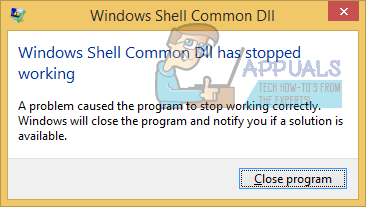
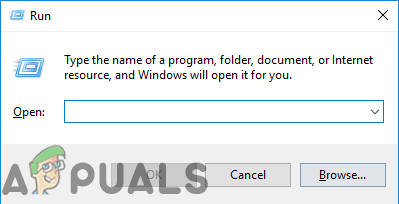 Открытие Run Prompt
Открытие Run Prompt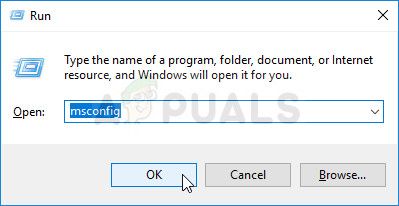 Запуск MSCONFIG
Запуск MSCONFIG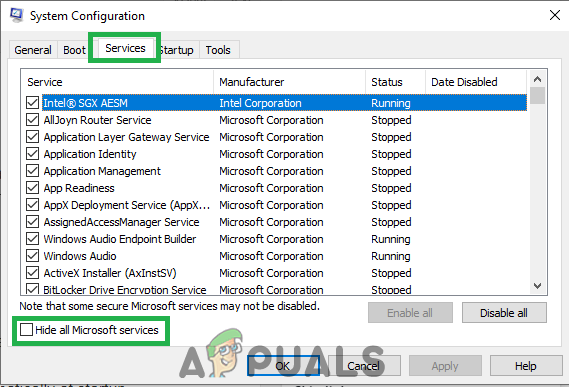 Нажмите на вкладку «Службы» и снимите флажок «скрыть все службы Microsoft»
Нажмите на вкладку «Службы» и снимите флажок «скрыть все службы Microsoft»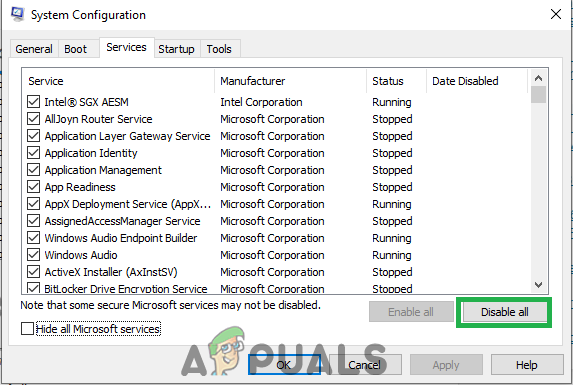 Нажав на опцию «Отключить все»
Нажав на опцию «Отключить все»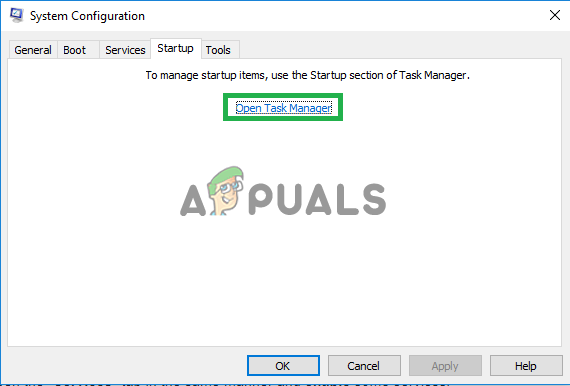 Нажав на опцию «Открыть диспетчер задач»
Нажав на опцию «Открыть диспетчер задач»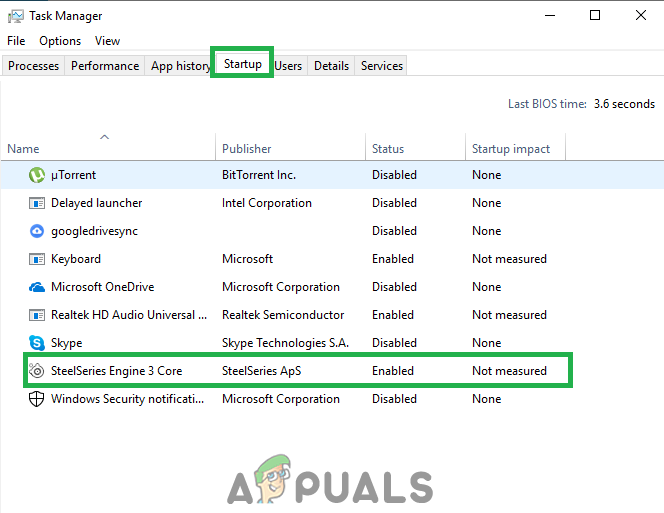 Нажмите на вкладку «Автозагрузка» и выберите приложение, указанное там.
Нажмите на вкладку «Автозагрузка» и выберите приложение, указанное там.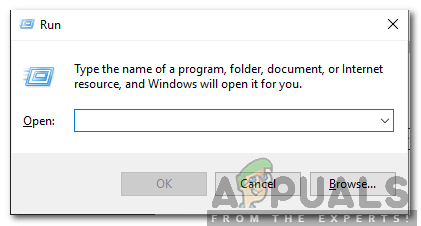 Открытие Run Prompt
Открытие Run Prompt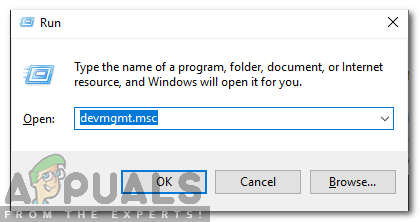 Введите «devmgmt.msc» в командной строке.
Введите «devmgmt.msc» в командной строке.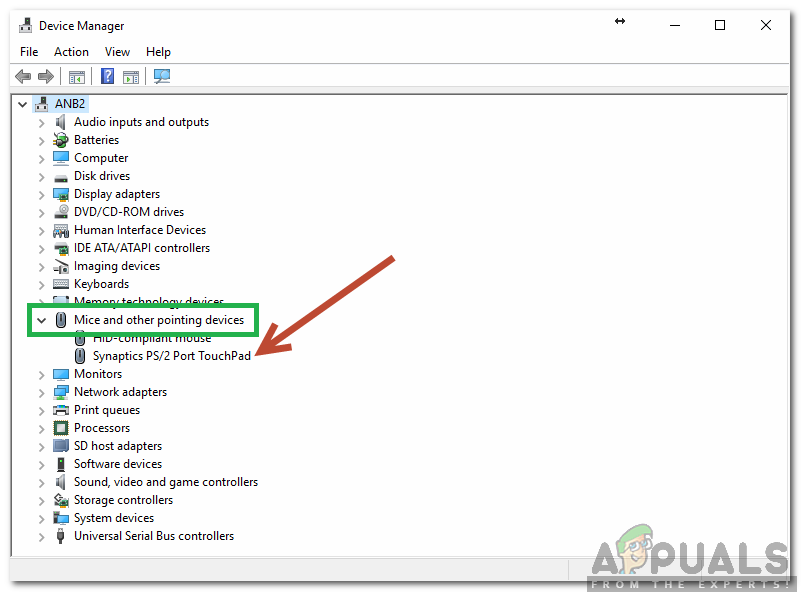 Щелкните правой кнопкой мыши драйвер Synaptics Touchpad
Щелкните правой кнопкой мыши драйвер Synaptics Touchpad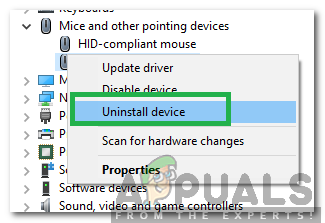 Выбор опции «Удалить устройство» из списка
Выбор опции «Удалить устройство» из списка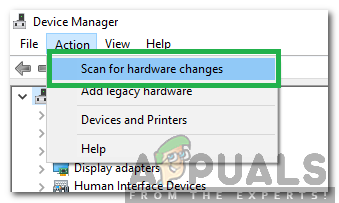 Выбор «Поиск изменений оборудования» из списка
Выбор «Поиск изменений оборудования» из списка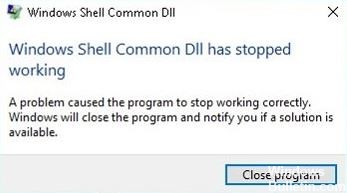






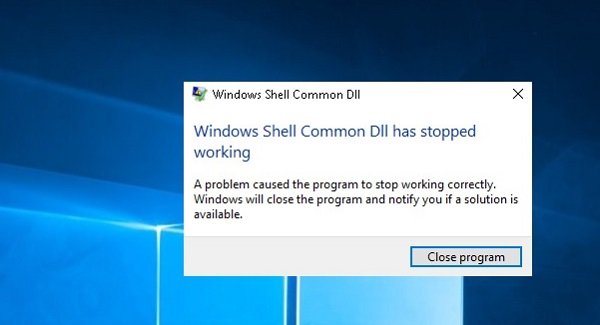





 Карту УЭК получил три дня назад, оформлял через Уралсиб. Транспортное приложение работает, банковское — тоже. В пятницу приобрел у вас означенный кардридер, вот пытаюсь разобраться.
Карту УЭК получил три дня назад, оформлял через Уралсиб. Транспортное приложение работает, банковское — тоже. В пятницу приобрел у вас означенный кардридер, вот пытаюсь разобраться.

